Contenido
Inicio ” Windows 10 ” Error 0x80080204: La operación no se ha completado correctamente en Store Windows 10
Error 0x80080204: La operación no se ha completado correctamente en Store Windows 10
25
¿Encontraste el error 0x80080204 en el dispositivo Windows 10 al descargar o actualizar o desinstalar una aplicación de Microsoft Store? El código de parada aparece con un mensaje – La operación no se ha completado con éxito – después de que la aplicación permanece en la cola. No puedes actualizar la aplicación incorporada o de tercera parte desde Store debido a este problema.
Para algunos usuarios, el error 0x80080204: La operación no se ha completado correctamente en Store Windows 10 aparece sólo para determinadas aplicaciones. Esto generalmente ocurre debido a la presencia de errores y problemas en la compilación que está ejecutando. Además, los archivos de sistema mal configurados en el sistema operativo también pueden ser la razón posible por la que se detiene la actualización, instalación o desinstalación de las aplicaciones. Por lo tanto, en este artículo, vamos a discutir una gama decente de soluciones que le ayudarán a evitar el error 0x80080204 en Windows 10 Microsoft Store.
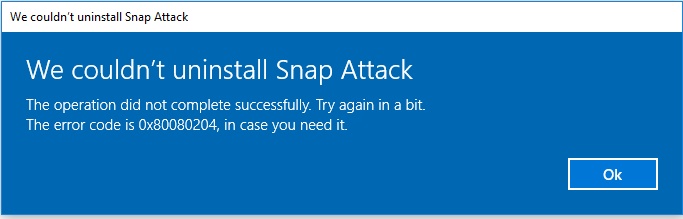
>Error>
Aquí está Cómo corregir un error 0x80080204: La operación no se ha completado correctamente en Store Windows 10 –
Cambiar zona horaria
Es necesario comprobar que la fecha y la hora del sistema están configuradas correctamente o no. En caso de que la zona horaria no esté configurada correctamente, es probable que reciba el mensajeError 0x80080204. Por lo tanto, siga estos pasos para modificar la fecha y la hora de Windows 10 PC.
Paso 1: Para empezar, pulse Logotipo de Windows + I teclas de acceso directo para abrir Configuración de Windows.
Paso 2: En la interfaz principal de la aplicación Configuración, haga clic en la categoría Time & Language .
Paso 3: En la página siguiente, vaya al menú desplegable Zona horaria . Haga clic en él y elija la zona correcta de su ubicación.
Paso 4: Ahora, asegúrese de activar On la opción Establecer la hora automáticamente para que Windows configure la hora por sí mismo cuando establezca su zona horaria actual.
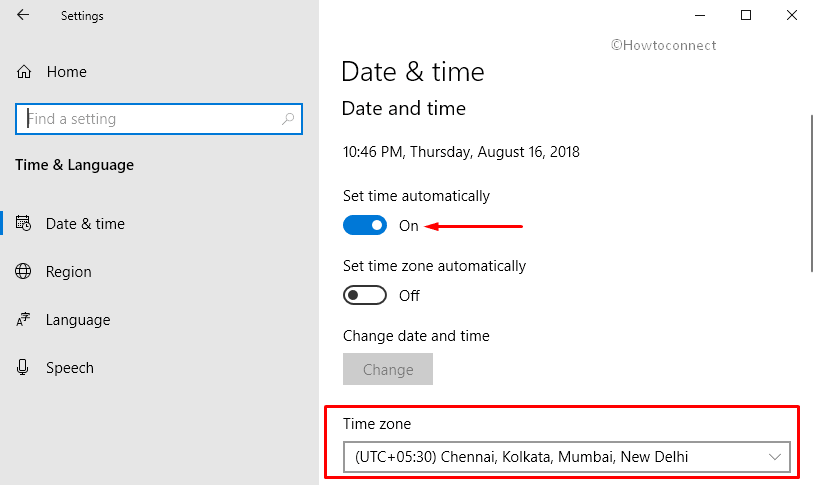
Restaurar>>Restaurar
Si el método anterior no resuelve el error 0x80080204, puede usar el Símbolo del sistema para restaurar el funcionamiento de Almacenar en Windows 10. Los expertos recomiendan que la ejecución de un comando ayudará a restaurar la funcionalidad de Store. Por lo tanto, dar un intento a esta solución.
Haga clic en el menú Inicio y escriba cmd . Siguiendo adelante, ejecute un clic derecho sobre el resultado y seleccione Ejecutar como administrador en el menú contextual.
Cuando se le pregunte a UAC, pulse Sí para continuar.
Ahora, en el Símbolo del sistema elevado, escriba o copie/pegue la línea de comandos que se muestra a continuación y presione Enter para ejecutarla.
del /q %localappdata%PackagesMicrosoft.WindowsStore_8wekyb3d8bbweLocalState*.json
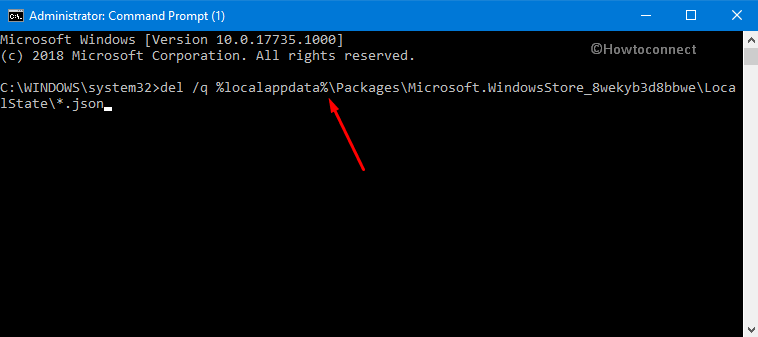
>Ahora,>Ahora
Ejecutar el Solucionador de problemas de aplicaciones de Windows Store
Vaya al Menú Inicio y haga clic en el icono de la rueda dentada para iniciar la aplicación Configuración. Haga clic en la categoría Update & security en la página siguiente de la aplicación.
Seleccione Troubleshoot en el panel izquierdo y cambie al lado derecho correspondiente.
Aquí, localice y seleccione Windows Store Apps . Una vez expandido, haga clic en Ejecute el botón Solucionador de problemas . Ahora, espere a que el análisis detecte los problemas y arréglelo automáticamente.
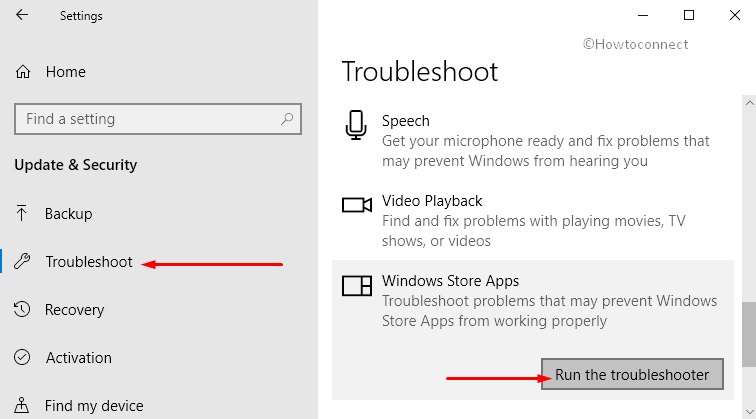
Restablecer>>Restablecer
Esta es una de las soluciones más comunes que la mayoría de los usuarios utilizan para resolver los problemas con los que se encuentran las aplicaciones Store.
Por lo tanto, abra el cuadro de diálogo Ejecutar pulsando las teclas de acceso directo del logotipo de Windows + R .
Escriba o copie/pegue WSReset.exe en el campo de texto de Ejecutar y haga clic en OK . Esto iniciará inmediatamente el Símbolo del sistema en la pantalla que muestra el proceso de restablecimiento. Una vez finalizado el procedimiento de reinicio, la ventana del símbolo del sistema se cerrará automáticamente.
Explore más de 5 maneras de restablecer Microsoft Store en Windows 10.
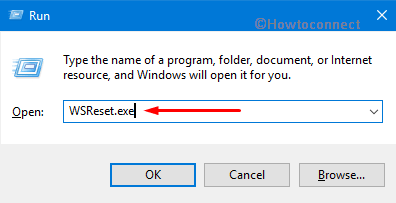
Cambiar>>Cambiar>
Otra posible razón para la aparición deError 0x80080204 en Microsoft Store son las aplicaciones Sideload. Por lo tanto, es necesario cambiar la configuración del desarrollador para deshacerse de este problema.
Access Settings, la aplicación integrada de Windows 10. Para lanzarlo rápidamente, presione Win + I teclas de acceso directo simultáneamente.
Seleccione Update & security en la página principal del programa Settings.
Vaya a la sección Para desarrolladores en la barra lateral izquierda. Cambie a su panel derecho y seleccione la opción Aplicaciones de Microsoft Store como se muestra en la siguiente instantánea.
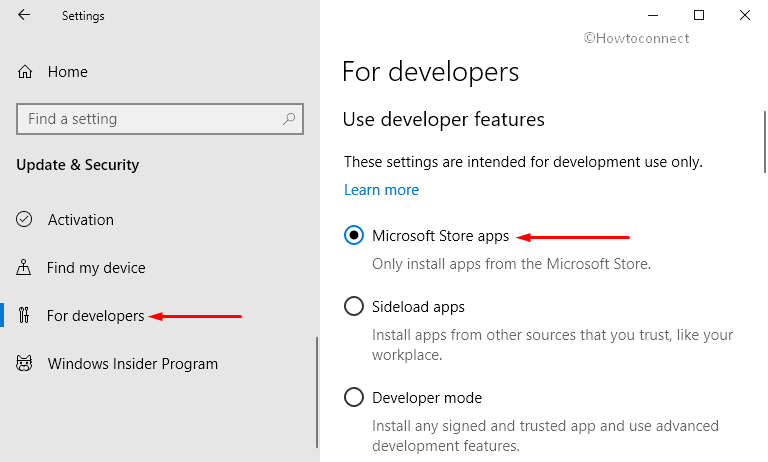
Giro>Vuelta>
La presencia de un antivirus de terceros también puede provocar el error 0x80080204: La operación no se ha completado correctamente en Store Windows 10. Esto generalmente afecta al sistema cuando intentas actualizar las aplicaciones de Store ya instaladas, así que apaga tu programa antivirus y luego intenta instalar o actualizar las aplicaciones de Store.
Realizar una exploración SFC
Como se mencionó anteriormente, es posible que los archivos de sistema defectuosos no impidan que las aplicaciones se desinstalen, actualicen o instalen desde Store. Por lo tanto, la realización de un análisis completo del sistema ayudará a detectar y resolver esos archivos.
Acceda al cuadro de diálogo Ejecutar y escriba “cmd” en el espacio en blanco. Ahora, presione conjuntamente Ctrl + Mayúsculas + Introducir para iniciar el Símbolo del sistema con las autoridades de administración.
Pulse el botón Sí cuando aparezca la advertencia “UAC” en la pantalla del PC.
En la ventana negra que aparece, inserte el comando dado y presione Enter.
sfc /scannow
Espere a que termine el análisis y deje que repare los archivos dañados.
Leer SFC /Scannow, DISM.exe, CHKDSK Windows 10.
Restaurar sistema
Si el error es 0x80080204: La operación no se completó con éxito en Store Windows 10 aún persiste, puede seguir estos pasos para restaurar el equipo a un punto anterior.
Nota : Este método sólo es aplicable si ha creado un punto de restauración en su PC.
Presione Win+S y escriba Restaurar sistema .
A partir del resultado, haga clic en ” Crear un punto de restauración “. Aparecerá una nueva ventana.
Haga clic en el botón Restaurar sistema (consulte la instantánea).
Ahora, repase las directrices de la restauración y, por último, reinicie Windows 10 para deshacerse deError 0x80080204.
Conclusión
Las entradas de archivos de sistema defectuosas pueden causar un daño real al sistema operativo. Debido a estos archivos, es posible que experimente una instalación incompleta, desinstalación o problemas al actualizar las aplicaciones de Store. Por otra parte, los archivos de sistema dañados también resultan en información incorrecta que eventualmente dificulta el buen funcionamiento del sistema operativo.
Sin embargo, las soluciones mencionadas anteriormente son bastante fáciles de llevar a cabo, por lo que bypassError 0x80080204: La operación no se ha completado correctamente en Store Windows 10. Si tienes más consejos para tratar este problema específico de Microsoft Store, suéltalos en el formulario de comentarios que aparece a continuación.





